Cara Transfer Data dari HP ke HP, Praktis dan Mudah
Seringkali, data yang terdapat di ponsel perlu dikirimkan ke ponsel lain sehingga penting untuk mengetahui cara transfer data dari HP ke HP. Secara umum, data dari suatu ponsel dapat di pindahkan dengan dua cara.
Yaitu bisa secara offline dengan memanfaatkan fitur bluetooth atau online dengan menggunakan aplikasi. Jika sedang tidak terhubung ke internet, menggunakan Bluetooth bisa menjadi pilihan, namun cara ini cenderung memakan waktu lama.
Apabila ponsel terkoneksi dengan internet, ada baiknya transfer data di lakukan secara online. Ada beberapa aplikasi yang dapat di gunakan yaitu Whatsapp dan Google Drive. Simak ulasannya berikut ini:
Cara Transfer Data dari HP ke Perangkat Lain.
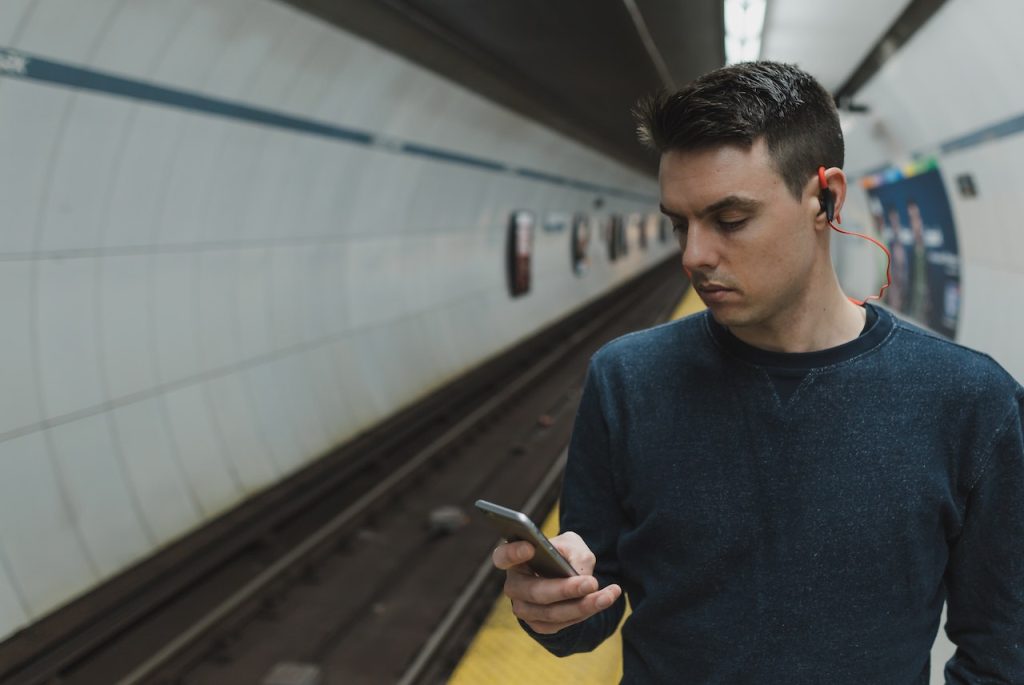
Cara transfer data yang pertama yaitu dengan menggunakan Bluetooth. Bluetooth adalah fitur transfer data yang paling awal muncul karena sudah tersemat di ponsel. Selain itu mengaktifkan fitur Bluetooth tidak memerlukan koneksi internet, berikut tahapan-tahapannya transfer data dengan Bluetooth secara rinci:
- Buka brankas file, kemudian pilih file yang akan di transfer ke ponsel lain.
- Pilih “Lainnya” kemudian ketuk “Berbagi”.
- Akan muncul pop up mengenai metode yang dapat di gunakan untuk berbagi file, gulir ke kanan hingga menemukan ikon “Bluetooth”.
- Selanjutnya sistem akan secara otomatis membuka fitur Bluetooth dan menampilkan perangkat yang pernah tersambung.
- Pilih perangkat tujuan transfer. Jika berhasil akan muncul notifikasi yang menyebutkan bahwa transfer file berhasil dilakukan.
- Jika transfer data gagal, kemungkinan karena perangkat pengirim belum terhubung ke perangkat penerima. Maka dari itu, sebelum transfer data, pastikan kedua perangkat sudah terpasang.
Cara Transfer Data Antar Sosial Media
Setelah tadi mempelajari cara transfer data dari hp melalui perangkat lain, sekarang akan di arahkan dengan menggunakan sosial media. Untuk caranya juga tidak begitu sulit. Bagi yang penasaran, berikut ini caranya:
1. Lewat WhatsApp
Sekarang ini, sejumlah aplikasi chatting sudah memiliki fitur untuk mengirim data, salah satu aplikasi yang paling populer yaitu WhatsApp. Saat ini, layanan WhatsApp memungkinkan pengguna untuk mengirim data dengan ukuran maksimal 2 GB, jauh meningkat di banding sebelumnya yang hanya 100 MB. Berikut langkah-langkahnya:
- Nyalakan koneksi internet, lalu masuk ke aplikasi WhatsApp.
- Pilih kontak atau grup yang akan menjadi penerima, kemudian pilih ikon “Attachment” yang berbentuk seperti klip.
- Pilih jenis file yang akan di bagikan, bisa berupa dokumen, foto atau video.
- Scroll layar hingga menemukan file yang di inginkan, bisa juga mengirimkan file yang ada di Google Drive.
- Ketuk file yang akan di bagikan, lalu akan muncul konfirmasi pengiriman, pilih “Kirim”.
- Tunggu hingga tanda jam pada pesan berubah menjadi centang. Hal ini menandakan bahwa file sukses di kirim. Jika ukuran file tidak terlalu besar dan koneksi internet lancar, file biasanya akan terkirim hanya dalam hitungan detik saja.
2. Lewat Google Drive
Cara transfer data dari HP ke HP selanjutnya yaitu dengan menggunakan Google Drive. Bagi sebagian orang, kapasitas maksimal pengiriman WhatsApp masih terlalu kecil, terutama untuk mengirim file berupa video dengan durasi yang panjang dan resolusi tinggi. Alternatif lainnya yaitu dengan Google Drive, berikut tahapannya:
- Nyalakan koneksi internet, kemudian buka aplikasi Google Drive.
- Ketuk ikon “Tambah” pada bagian bawah halaman muka, lalu pilih “Upload”.
- Selanjutnya sistem akan mengarahkan ke brankas file.
- Cari file yang akan dibagikan dan ketuk. Tidak lama kemudian, file akan segera terupload ke Google Drive.
- Untuk memasukkan file ke HP lain, bisa dengan membuka akun Google yang tadi digunakan di perangkat penerima atau dengan mengirimkan link file.
- Selanjutnya, pada perangkat penerima cukup mengunduh file dengan cara mengetuk file kemudian pilih “Download”.
Cara Transfer Data dari HP ke Perangkat Lain.
Demikian cara transfer data dari HP ke HP secara praktis dan mudah. Yang perlu diperhatikan yaitu sesuaikan dengan ukuran dan ketersediaan koneksi internet. Jika ukuran yang dikirim cukup besar dan tersedia koneksi internet, menggunakan Google Drive bisa menjadi pilihan yang tepat.
Baca Juga :